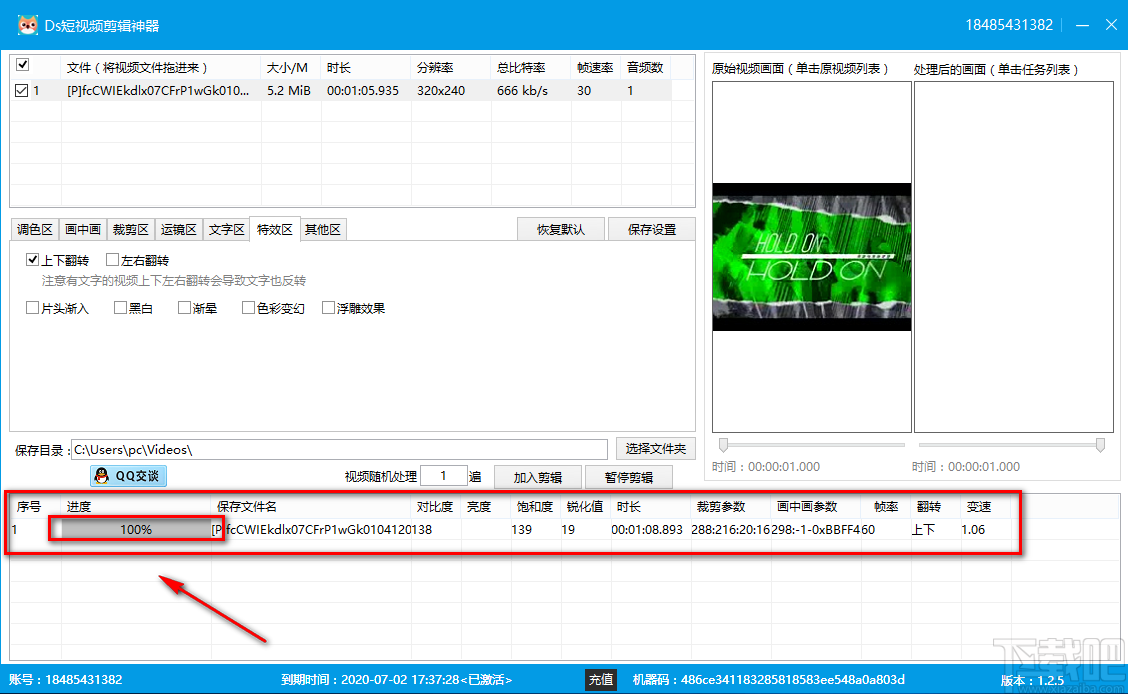更新时间:2024-12-17 02:42 来源:友窝下载 作者:友窝下载
Ds短视频剪辑神器是一款专业实用的视频编辑软件,该软件界面简单直观,可以帮助用户快速剪辑视频,同时内置丰富的效果素材,用户使用该软件可以一键给视频添加效果,使用起来非常的方便。我们在观看视频的时候,有的视频音频画面是呈上下翻转的,这不利于我们对视频的正常观看,为了能够更好的观看视频,我们可以使用这款软件上下翻转视频。那么接下来小编就给大家详细介绍一下Ds短视频剪辑神器上下翻转视频的具体操作方法,方法轻松简单,那么接下来小编就给大家详细介绍一下Ds短视频剪辑神器上下翻转MOV视频的具体操作方法,有需要的朋友可以看一看。
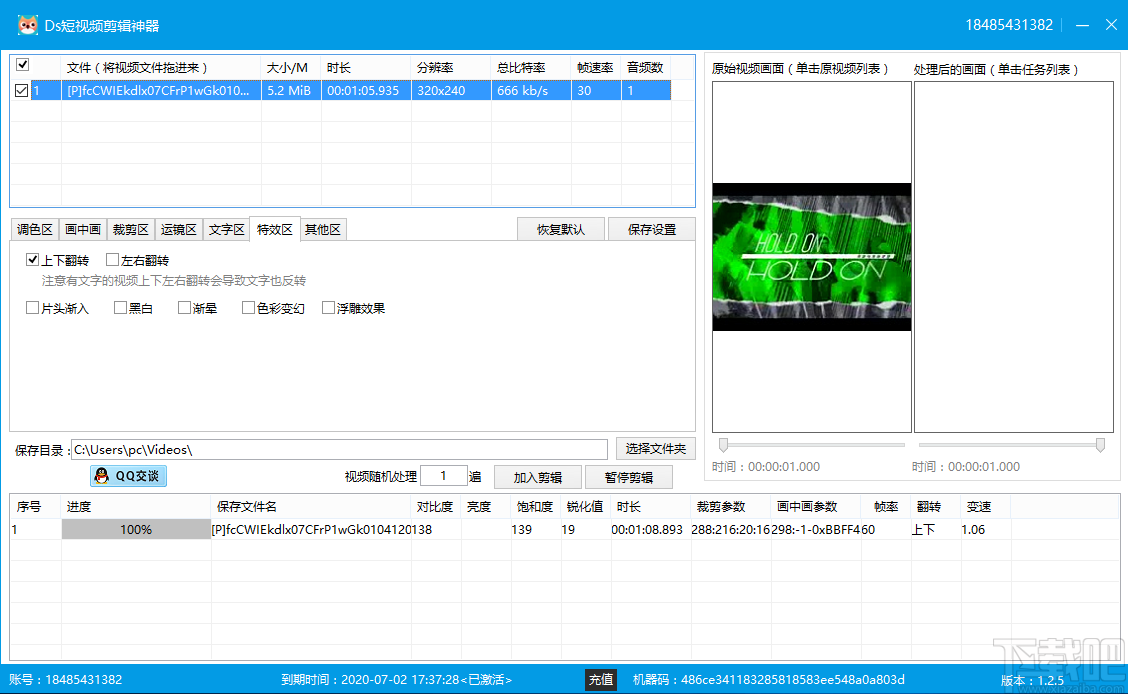
1.首先打开软件,我们点击鼠标不动,将需要上下翻转的MOV视频用鼠标拖动到软件中,之后我们可以在界面上的文件列表中查看到刚刚添加的视频文件。
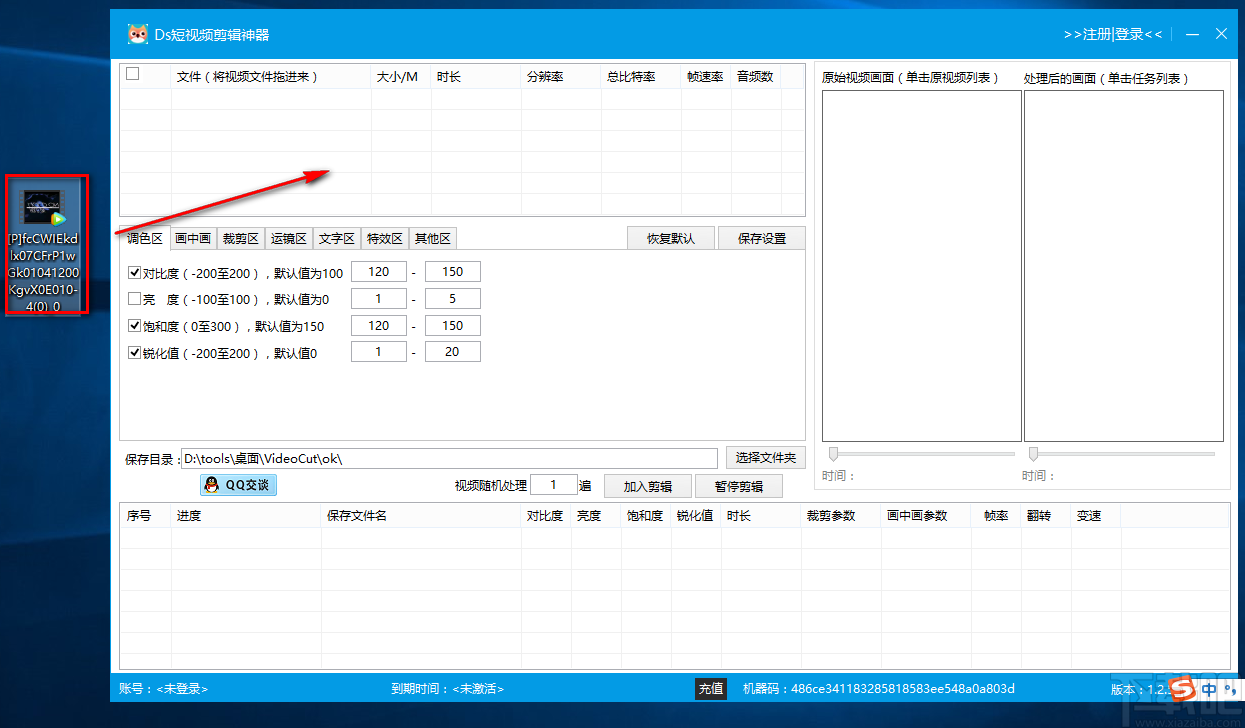
2.接着在软件中间找到“特效区”按钮,点击该选项,其下方会出现很多的特效选项,我们找到“上下翻转”选项并点击,使其前面的小方框打钩。
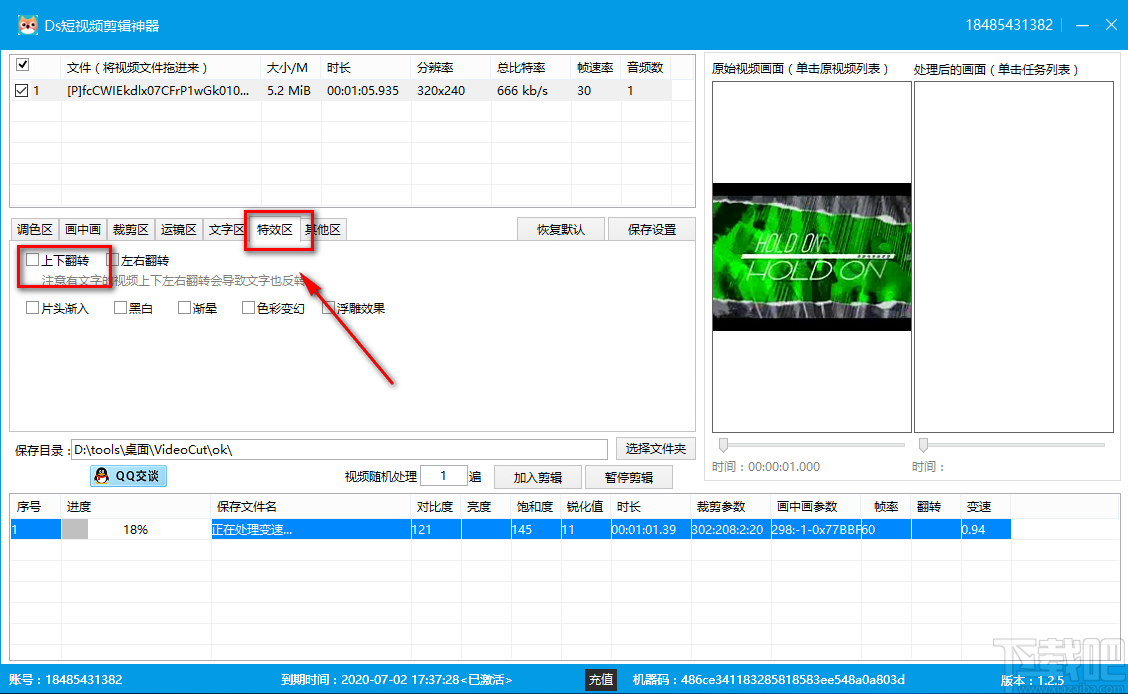
3.然后在界面左下方找到“保存目录”选项,该选项后面有一个“选择文件夹”按钮,点击该按钮进入到文件保存路径选择页面。
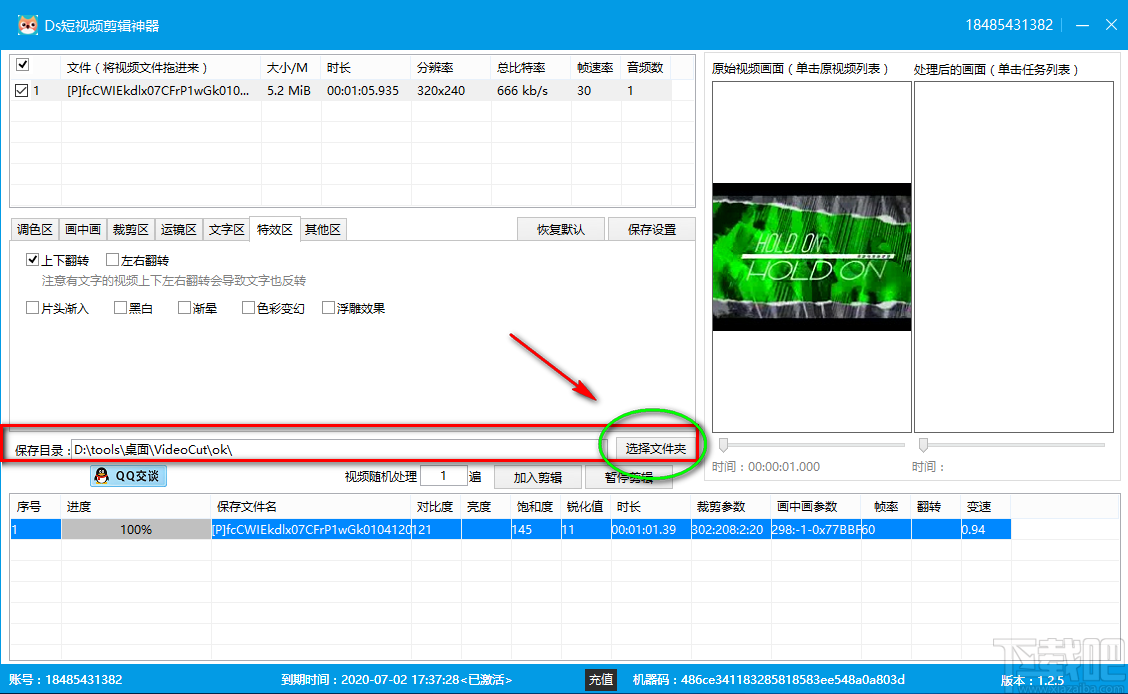
4.在文件保存路径选择页面中,我们找到文件的保存位置后,再点击页面右下角的“确定”按钮即可。
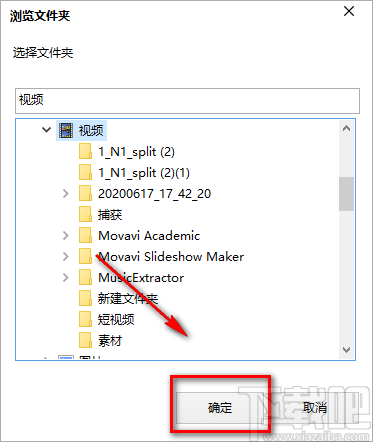
5.最后回到软件界面上,在界面右下方找到“加入剪辑”按钮,点击该按钮就可以开始使视频上下翻转了。
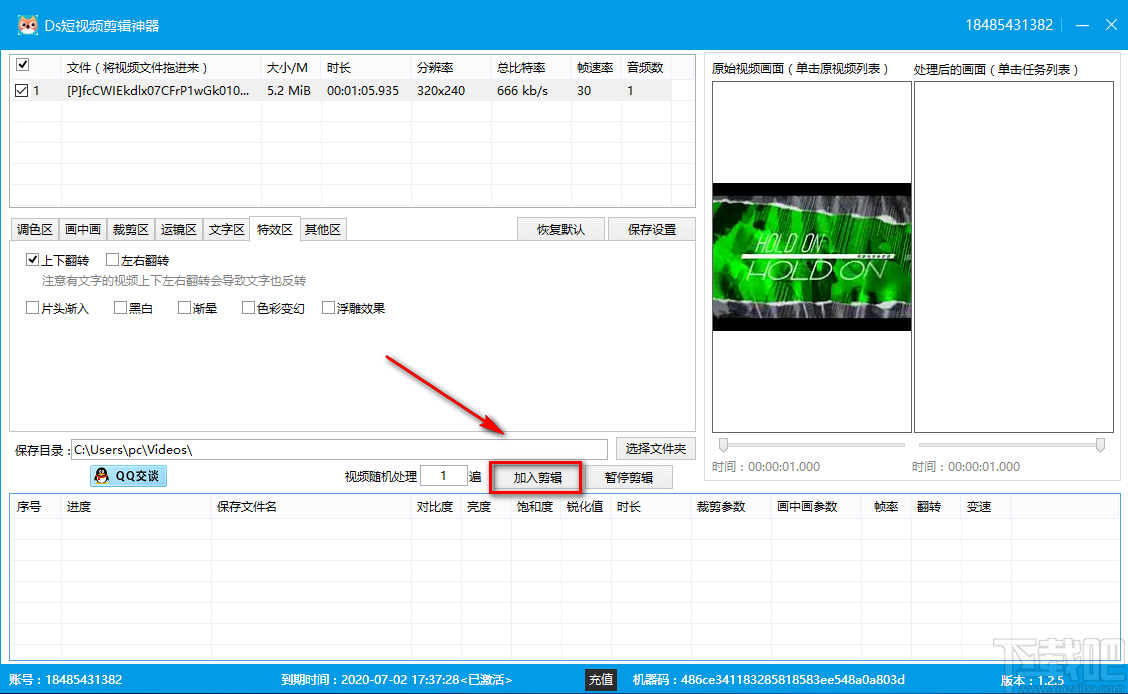
6.使视频上下翻转的速度非常快,大约几秒钟的时间就可以完成;任务完成后,我们可以在界面下方的文件列表中查看到进度是100%。